1、打开Word文档,点击导航栏上的“插入-表格”,选择“插入表格”
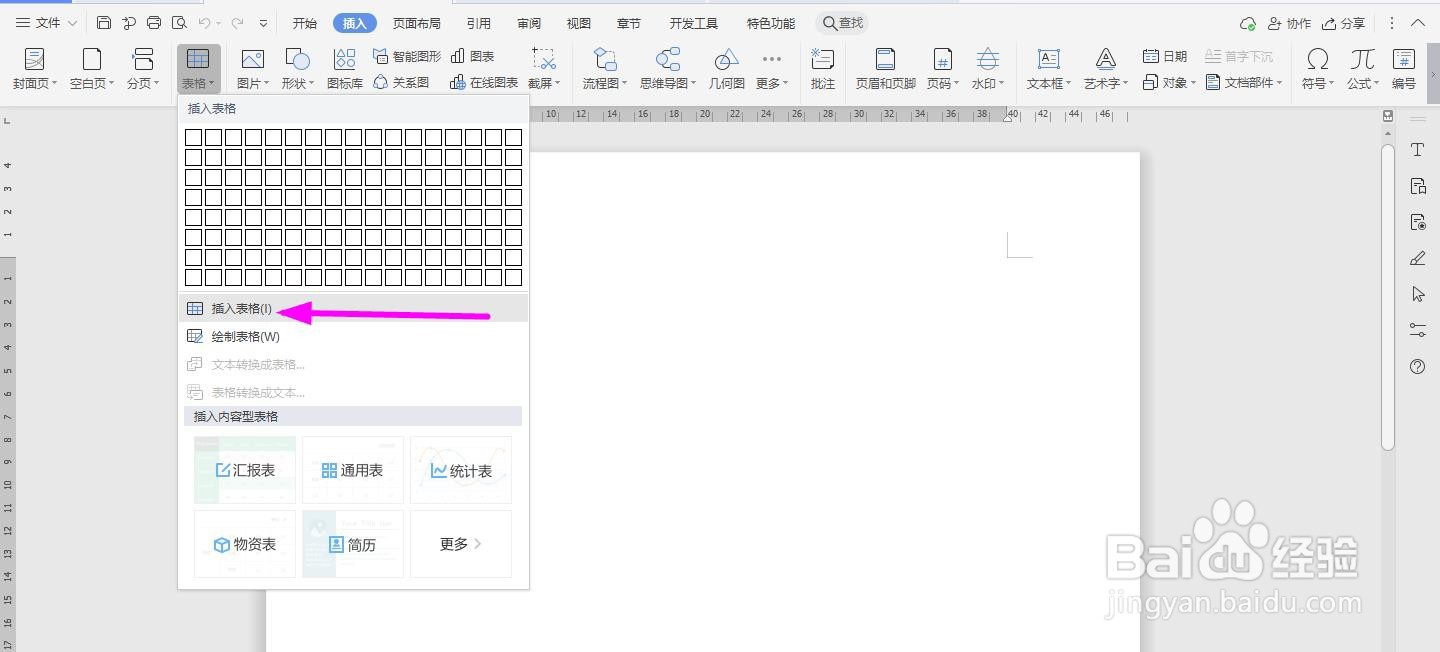
2、插入“4列;7行”表格,点击“确定”
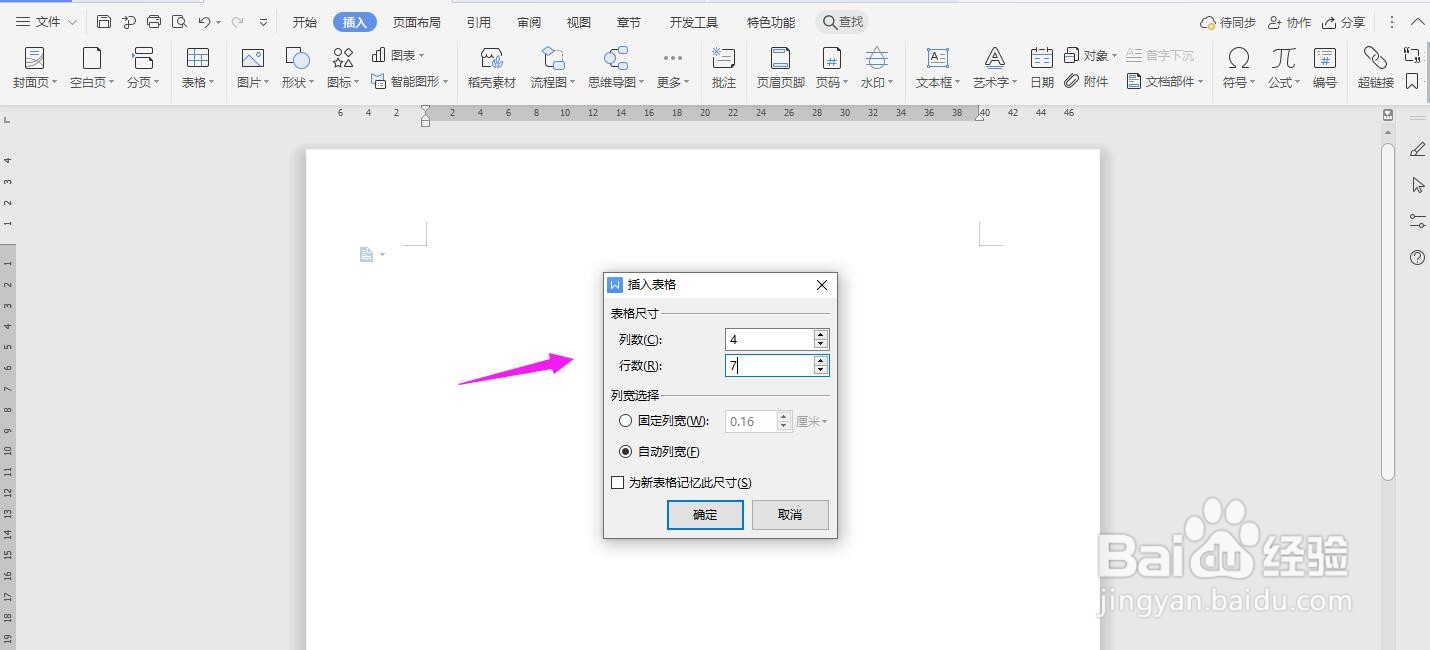
3、选中表格,点击“表格工具-对齐方式”中的“水平居中”

4、按照下面所示,一一输入对应的内容

5、将第三行的间距拉大,如下图所示

6、再将下面几行单元格分别选中并合并

7、最终如下图效果所示

8、再将下面单元格分别选中并合并

9、并将“部门薪水调整表”字体加粗、居中、调大,这样表格就制作完成了

时间:2024-10-17 14:13:00
1、打开Word文档,点击导航栏上的“插入-表格”,选择“插入表格”
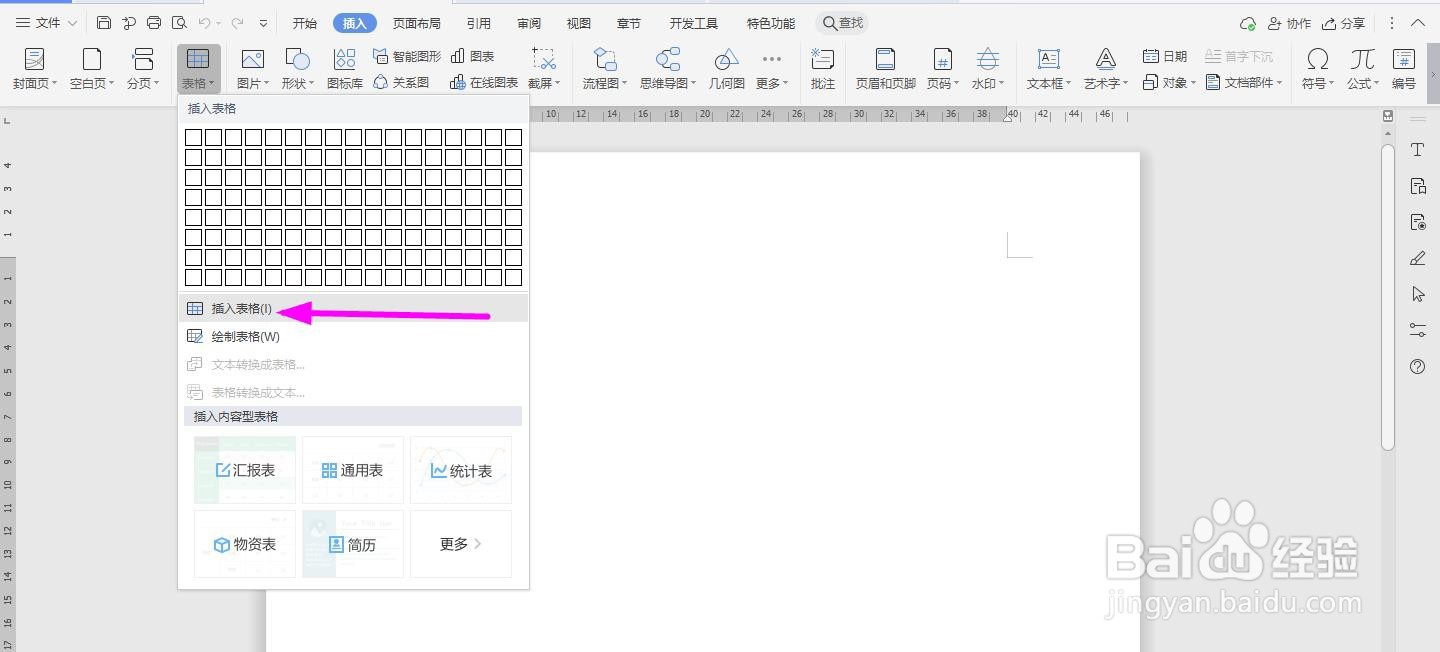
2、插入“4列;7行”表格,点击“确定”
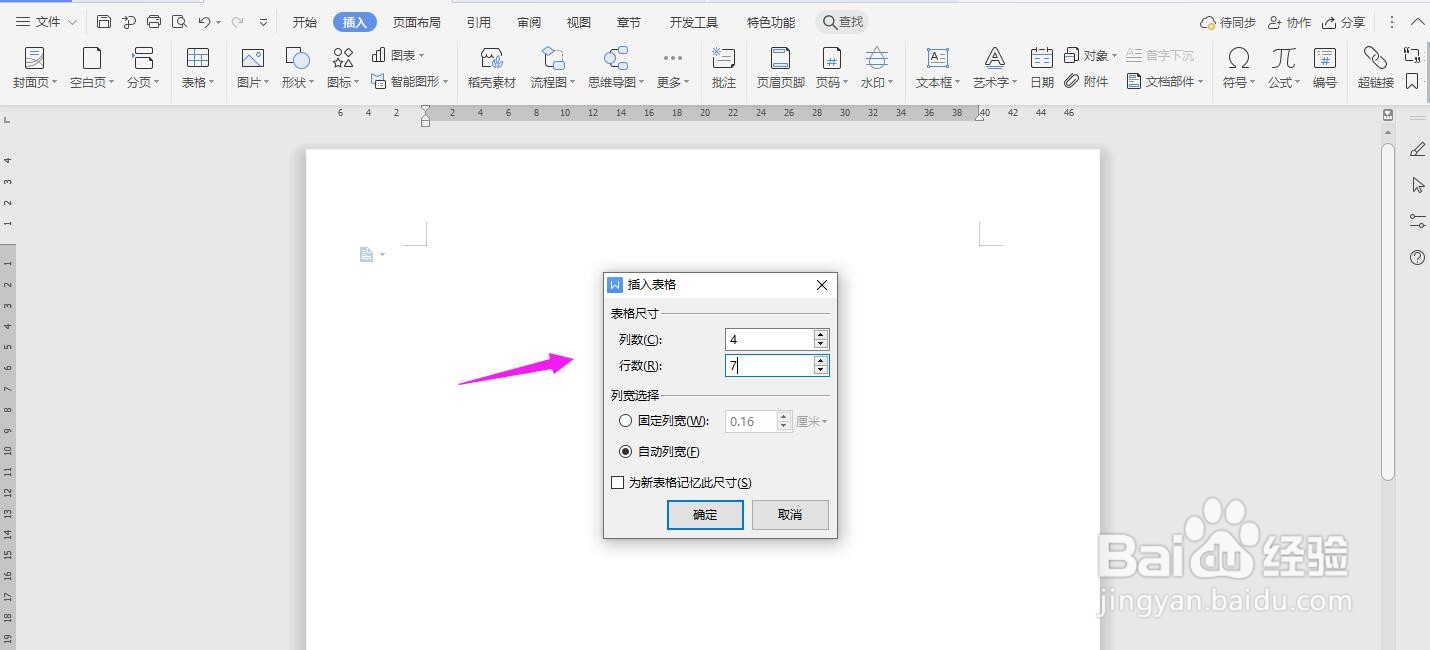
3、选中表格,点击“表格工具-对齐方式”中的“水平居中”

4、按照下面所示,一一输入对应的内容

5、将第三行的间距拉大,如下图所示

6、再将下面几行单元格分别选中并合并

7、最终如下图效果所示

8、再将下面单元格分别选中并合并

9、并将“部门薪水调整表”字体加粗、居中、调大,这样表格就制作完成了

